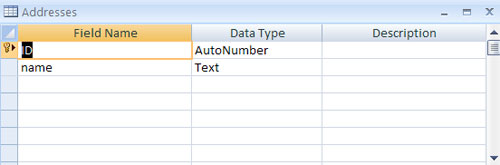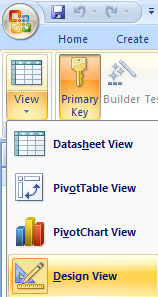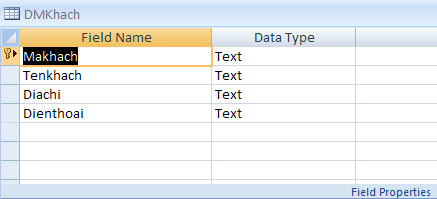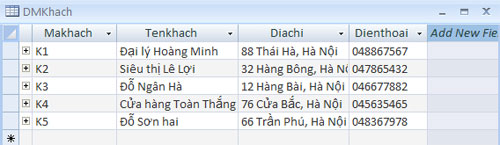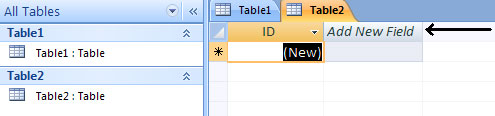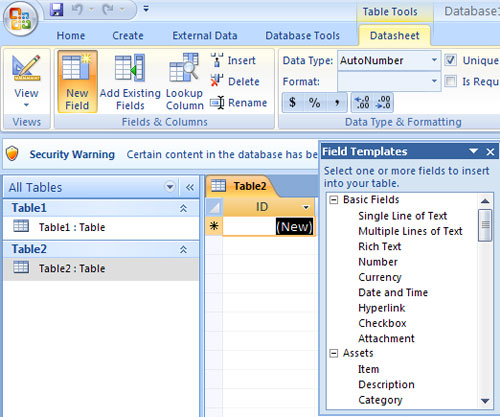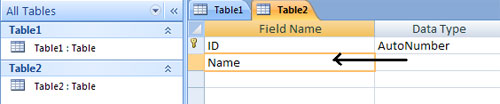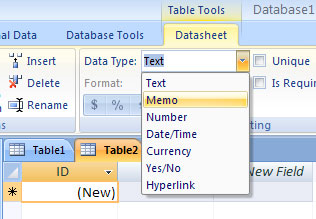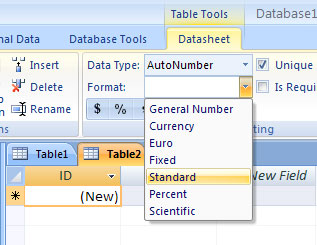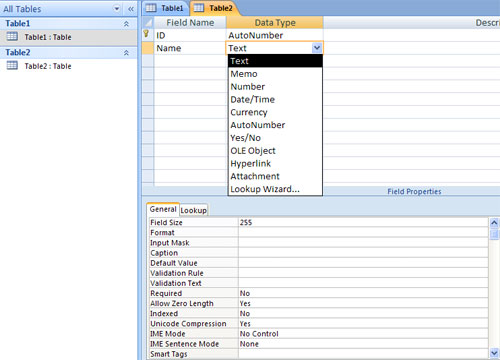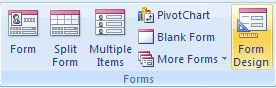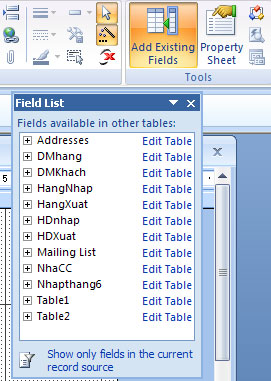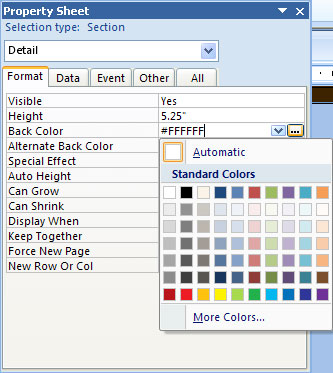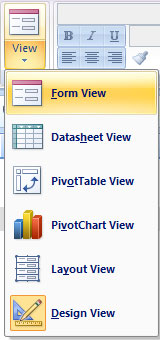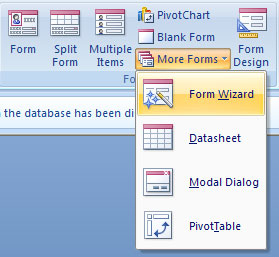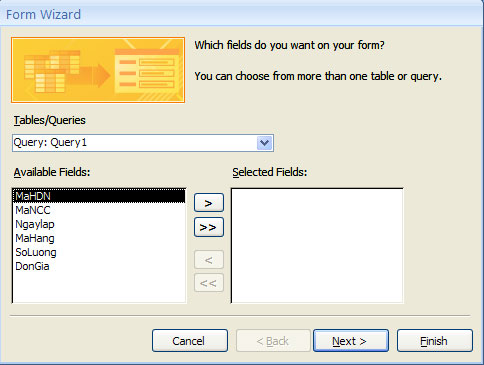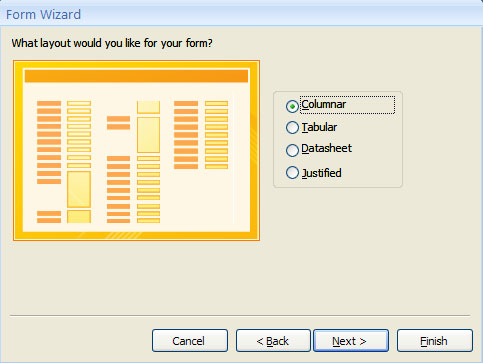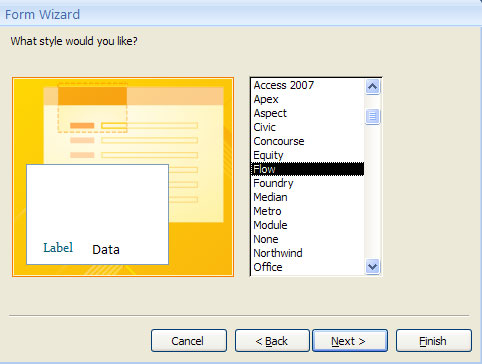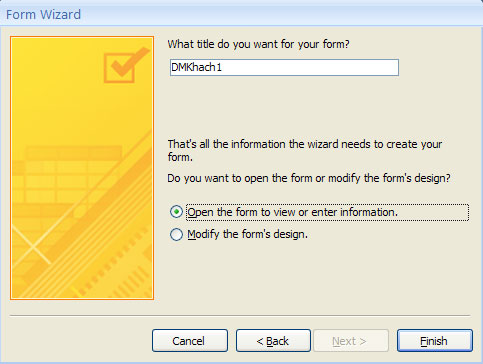Có hai cách xem bảng trong Access và thêm dữ liệu vào bảng:
Design View và
Datasheet View. Trong chế độ Design View, bạn có thể xem tất cả các trường với các kiểu dữ liệu và sự mô tả về bảng (nếu có).
Để xem bảng ở chế độ
Design View:
- Kích mũi tên xuống của nút
View.
- Chọn
Design View.
Đối với các bảng mà đã được thêm vào cơ sở dữ liệu trước đó thì có thể không xem được (nếu muốn xem thì bạn chọn tên bảng đó, kích chuột phải vào bảng và chọn Design View).
Chế độ Design view cho bảng DMKhach Trong chế độ
Datasheet View, bạn có thể hiển thị các bản ghi trong một bảng, mỗi một dòng là một bản ghi. Tiêu đề cột là các trường bạn định nghĩa cho cơ sở dữ liệu.
Để xem ở chế độ Datasheet View:
- Kích vào mũi tên xuống ở nút
View.
- Chọn
Datasheet View.
Chế độ Datasheet View cho bảng DMKhach Thêm các trường mới
Có nhiều cách để thêm các trường mới vào một cơ sở dữ liệu. Các trường mới có thể được thêm trong chế độ Datasheet View hoặc Design View.
Có hai cách để thêm một trường mới trong chế độ Datasheet View:
Add New Field hoặc
New Field Button.
Để thêm một
New Field trong
Datasheet:
- Kích cột
Add New Field
Để thêm một trường mới sử dụng nút
New Field: - Kích tab
Datasheet trên vùng
Ribbon.
- Chọn nút
New Field.
- Chọn kiểu trường bạn muốn để thêm từ cửa sổ
Field Templates.
Để thêm một trường mới trong chế độ
Design View:
- Kích nút
Design View.
- Kích vào trường sẵn có tiếp theo.
- Nhập tên trường vào cột
Field Name.
Chỉnh sửa kiểu dữ liệu trong trường Khi tạo các bảng, bạn nên xác định các kiểu dữ liệu của bảng sao cho phù hợp với kiểu dữ liệu mà được xác định cho trường.
Để chỉnh sửa kiểu dữ liệu trong
Datasheet View:
- Kích trường bạn muốn xác định.
- Chọn tab
Datasheet trên vùng
Ribbon.
- Kích mũi tên xuống phía bên phải
Data Type.
- Chọn kiểu dữ liệu mà sẽ xác định cho trường đó.
Để chỉnh sửa định dạng của dữ liệu:
- Kích trường bạn muốn định dạng.
- Chọn tab
Datasheet trên
Ribbon.
- Chọn mũi tên phía bên phải
Format và chọn kiểu định dạng phù hợp.
Để chỉnh sửa
Data Type trong chế độ
Design View: - Chọn
Design View
- Chọn tên trường bạn muốn để định nghĩa hay tạo một trường mới.
- Kích
Data Type.
- Chọn Data Type thích hợp.
- Định dạng trường trong hộp thoại
Field Properties.